说明:
该文档简要描述:
- Ubuntu环境安装KVM;
- KVM里安装虚机及网络配置两个问题
环境:
宿主机:Ubuntu 12.10-x86_64,虚机:RHEL6.4-x86_64
具体步骤:
- 安装KVM (参考链接:http://tech.ddvip.com/2013-01/1359458551189749.html,下面是需要注意的问题)
安装之后,执行下面的命令看KVM是否安装成功: kvm-ok 输出信息:
INFO: /dev/kvm exists
KVM acceleration can be used
如果提示信息为:
INFO: KVM (vmx) is disabled by your BIOS(KVM [vmx]被你的BIOS禁用)
HINT: Enter your BIOS setup and enable Virtualization Technology (VT)
则需要进入的BIOS设置界面,启用虚拟化技术[VT],设置步骤为: 进入BIOS后,选择ADVANCED,然后至 PROCESSOR CONFIGURATION进去找到, INTEL (R) VIRTUALIZATION TECHNOLOGY ,设置成ENABLE,保存退出 。
KVM安装好并链接到KVM服务器(sudo virt-manager -c qemu:///system kvmhost)之后,每次打开KVM管理界面时,可以使用命令:virt-manager
-
网络配置 如果宿主机不做配置,那么KVM管理的虚机将默认采用NAT的方式与宿主机连接。为了使虚机拥有独立的外网ip地址,应采用桥接方式连接,步骤如下:
a.修改宿主机配置文件 : /etc/network/interfaces 原文件内容:
# interfaces(5) file used by ifup(8) and ifdown(8)
auto lo
iface lo inet loopback
添加网桥设置内容,修改后文件:
# interfaces(5) file used by ifup(8) and ifdown(8)
auto lo
iface lo inet loopback
auto br0
iface br0 inet dhcp
bridge_ports eth0
bridge_stp off
bridge_fd 0
bridge_maxage 0
b. 重启网络:service network restart (或者:sudo /etc/init.d/networking restart) 重启之后 ifconfig 会发现宿主机已经有了网桥(br0)配置如下:
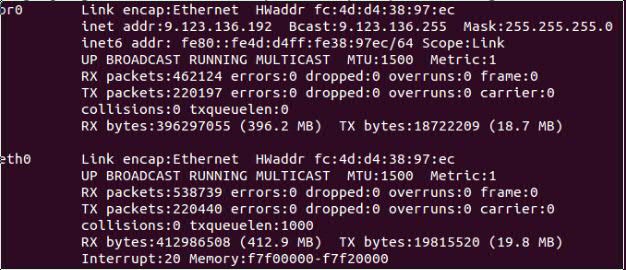
c. 使用 brctl show 查看网桥列表,发现 br0已经和宿主机网卡绑定:

至此,KVM的虚机已经可以且默认使用网桥的方式与宿主机连接。
-
KVM创建虚机添加多块网卡 使用 virt-manager,打开管理器,前几步参照:http://tech.ddvip.com/2013-01/1359458551189749.html
在第五步,要选中
Customize configuration before install选项,再Finish,同时在下面的Advanced options选项,可以看到虚机与宿主机是网桥连接。
点finish之后,进入下面的虚机配置界面
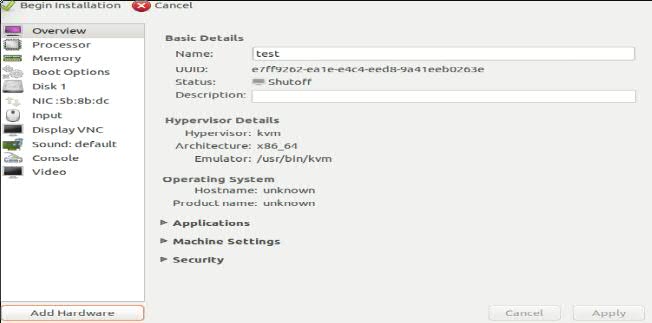
选择左下角的 Add Hardware,弹窗中选择添加 Network(即添加了一个网卡),配置好后继续安装即可。 虚机安装好后,Toolbar上(右上角),为多个网卡连接网络即可。
